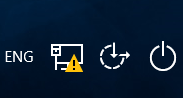
Windows 10 ไม่ได้รับ DHCP IP Address ลองวิธีนี้ได้นะ
เครื่อง Notebook ที่ cloning เป็น Windows 10 ใช้งาน LAN ไม่ได้ เพราะไม่ได้ IP Address จึงตรวจสอบทางฮาร์ดแวร์ ไม่ว่าจะเป็น สาย LAN, Network Switch ตรวจสอบซอฟต์แวร์ ISC DHCP Server รีบูตก็แล้ว แก้ไข dhcp leased file ก็แล้ว ก็แก้ไขไม่ได้ สอบถามผู้รู้ทาง Windows ก็ไม่มีคำตอบว่า จะต้องคลิกเข้าไปแก้ไขที่ไหน ใช้ ipconfig /release ก็แล้ว ก็ไม่สำเร็จ จนจะสรุปอยู่แล้วว่า จะส่งร้านเพื่อซ่อมเครื่อง แต่มาเอะใจว่า เอ…. เราลองเอา Linux Mint ที่เราใช้งานอยู่บูตเครื่อง Notebook นี้ดูทีว่าจะเห็นข้อมูล DHCP เป็นอย่างไรบ้าง กลับพบว่าทำให้ Windows 10 นั้นใช้งานได้เลย ข้างล่างนี้เป็น Output จากคำสั่ง tail -f /var/log/syslog บน Ubuntu server ดังนี้ เครื่อง Windows 10 อยู่ที่ network 192.168.m.0/25 ปัญหาที่เกิดคือ Windows 10 ไม่ส่ง DHCPREQUEST หลังจาก server ส่ง DHCPOFFER Oct 6 12:09:07 ubuntu dhcpd: DHCPDISCOVER from x8:y7:z8:7a:8c:e3 via eth0 Oct 6 12:09:07 ubuntu dhcpd: DHCPOFFER on 192.168.m.46 to x8:y7:z8:7a:8c:e3 via eth0 Oct 6 12:09:07 ubuntu dhcpd: DHCPDISCOVER from x8:y7:z8:7a:8c:e3 via eth0 Oct 6 12:09:07 ubuntu dhcpd: DHCPOFFER on 192.168.m.46 to x8:y7:z8:7a:8c:e3 via eth0 Oct 6 12:09:11 ubuntu dhcpd: DHCPDISCOVER from x8:y7:z8:7a:8c:e3 via eth0 Oct 6 12:09:11 ubuntu dhcpd: DHCPOFFER on 192.168.m.46 to x8:y7:z8:7a:8c:e3 via eth0 นำเครื่อง Windows 10 นั้นมาที่ network 192.168.n.0/24 ปัญหายังคงเกิดเหมือนเดิมคือ Windows 10 ไม่ส่ง DHCPREQUEST หลังจาก server ส่ง DHCPOFFER Oct 6 11:24:13 LAB02 dhcpd: DHCPDISCOVER from x8:y7:z8:7a:8c:e3 (SYSTEM8) via eth0 Oct 6 11:24:13 LAB02 dhcpd: DHCPOFFER on 192.168.n.20 to x8:y7:z8:7a:8c:e3 (SYSTEM8) via eth0 Oct 6 11:24:29 LAB02 dhcpd: DHCPDISCOVER from x8:y7:z8:7a:8c:e3 (SYSTEM8) via eth0 Oct 6 11:24:29 LAB02
